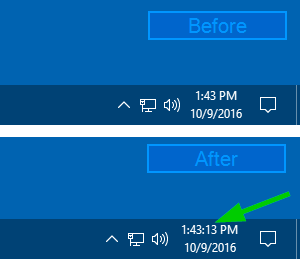Agora você pode configurar o Windows 10 para exibir os segundos na barra de tarefas (relógio) sem usar um programa de terceiros. Isso é possível usando uma configuração de registro oculta, documentada neste artigo.
Como mostrar segundos no relógio da barra de tarefas do Windows 10
Para exibir os segundos no relógio da barra de tarefas do Windows 10, siga estas etapas:
- Inicie o Editor do Registro (
regedit.exe) - Vá para o seguinte branch de registro:
HKEY_CURRENT_USER Software Microsoft Windows CurrentVersion Explorer Advanced
- No painel direito, crie um valor DWORD (32 bits) denominado
ShowSecondsInSystemClock - Duplo click
ShowSecondsInSystemClocke definir seus dados para1 - Saia do Editor do Registro.
- Faça logoff e faça login novamente. Ou reinicie o shell do Explorer para que a alteração tenha efeito.
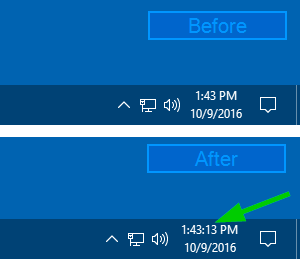
É isso aí! Isso faz com que o relógio da barra de tarefas do Windows 10 mostre segundos .
Um pouco da história sobre o relógio de bandeja
Nas primeiras versões beta do Windows 9x, o relógio da barra de tarefas exibia segundos, com dois pontos piscando, como nos relógios digitais de parede e de pulso. Mas a Microsoft percebeu um impacto considerável no desempenho daqueles relógios que piscam (a cada segundo).
Raymond Chen, da Microsoft, publicou uma postagem sobre esse assunto em seu blog “The Old New Thing”. Verificação de saída Por que o relógio na barra de tarefas não mostra os segundos?
Portanto, devido ao impacto no desempenho, os dois pontos piscantes (e a exibição dos segundos) foram removidos posteriormente. A Microsoft teve que abandonar o recurso para economizar os 4K de memória que ocupava, levando em consideração os sistemas com especificações de hardware baixas.
Isso é história. Hoje em dia, os computadores estão equipados com processadores muito rápidos e RAM mais do que suficiente, e exibir segundos no relógio da barra de tarefas não causaria impacto no desempenho / benchmark.
Freeware de terceiros para mostrar segundos na bandeja do relógio
Se você ainda usa o Windows 10 v1511, Windows 8 ou anterior, pode usar programas de terceiros, como Otimizador de barra de tarefas 7 , TClock Redux (ambos suportam Windows 10), TClockEx ou seu alternativas .
Esses programas permitem que você mostre os segundos na bandeja do relógio e personalize como a data, o dia e a hora são exibidos na área de notificação. Esta edição do registro funciona no Windows 10 v1607 e superior e foi testada até a v1809.
Um pequeno pedido: Se você gostou deste post, por favor, compartilhe?
Um 'pequeno' compartilhamento seu ajudaria seriamente no crescimento deste blog. Algumas ótimas sugestões:- Fixá-lo!
- Compartilhe com seu blog favorito + Facebook, Reddit
- Tweet isso!